
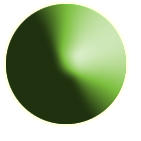 4.4.2 Annuaire de sites (Bookmark)
4.4.2 Annuaire de sites (Bookmark)  Bookmark présente de manière structurée des liens vers des sites Web.
Bookmark est doté d’un moteur de recherche et d’une organisation simple permettant une navigation pratique. Les liens sont indexés par nom et description afin d'être accessibles avec le moteur de recherche.
Bookmark présente de manière structurée des liens vers des sites Web.
Bookmark est doté d’un moteur de recherche et d’une organisation simple permettant une navigation pratique. Les liens sont indexés par nom et description afin d'être accessibles avec le moteur de recherche.
Un lien est une URL, une adresse Web, où un ensemble de données qui permet d'avoir accès à l'information d'Internet en utilisant un navigateur Web et qui contient une méthode d'accès au document recherché, le nom du serveur et le chemin d'accès au document. Par exemple, si le lien est www.Silverpeas.com et si l’utilisateur clique dessus, il arrive sur la page d’accueil du site de Silverpeas.
Les liens peuvent être organisés par thème. Autrement dit, si certains liens s’apparentent grâce au contenu, au type de lien, etc. ces thèmes pourront résider dans le même thème (une sorte de dossier).
Ensuite l'utilisateur peut naviguer parmi les thèmes ( ) et cliquer sur le lien (
) et cliquer sur le lien ( ) du site auquel il souhaite accéder. Un lien peut être inséré dans un nombre illimité de thèmes.
) du site auquel il souhaite accéder. Un lien peut être inséré dans un nombre illimité de thèmes.
 Nom. Champ obligatoire.
Nom. Champ obligatoire.
 Description. Champ obligatoire.
Un lien est identifié par:
Description. Champ obligatoire.
Un lien est identifié par:
 Nom sur lequel l'utilisateur clique pour accéder au site. Champ obligatoire.
Nom sur lequel l'utilisateur clique pour accéder au site. Champ obligatoire.
 Description.
Description.
 URL. Par exemple www.silverpeas.com. Champ obligatoire.
URL. Par exemple www.silverpeas.com. Champ obligatoire.
 Importance. Oui ou Non (défaut). Si Oui, l'icône
Importance. Oui ou Non (défaut). Si Oui, l'icône s'affiche à côté du nom du document dans les sites consultables.
s'affiche à côté du nom du document dans les sites consultables.
 Ouvrir dans une autre fenêtre, cocher la case pour ouvrir le lien dans une autre fenêtre active.
Ouvrir dans une autre fenêtre, cocher la case pour ouvrir le lien dans une autre fenêtre active.
Les icônes à côté du nom du lien indiquent la nature du site. Par exemple, l'icône indique que le site se met à jour régulièrement.
Tout utilisateur peut suggérer un lien au Publieur.
Bookmark reconnaît 2 Rôles. Lecteur. Il dispose des droits suivants :
 .
.Par exemple si le lien est www.Silverpeas.com et si l’utilisateur clique dessus, il arrive sur le site de Silverpeas.
 Publieur. Il dispose des droits suivants :
Onglet
Publieur. Il dispose des droits suivants :
Onglet 
 .
.Par exemple si le lien est www.Silverpeas.com et si l’utilisateur clique dessus, il ouvrira la page d’accueil du site de Silverpeas.
Le Publieur remplit le rôle du gestionnaire. Son rôle lui donne les droits de gestion et d'organisation :
Onglet  :
:
Onglet  :
:
 . Voir § « Opérations » ð « Modifier un thème »
. Voir § « Opérations » ð « Modifier un thème »L’exemple dévoile les informations suivantes :
Lire le Browse Bar. Comme l’utilisateur se trouve dans un thème dès qu’il ouvre le composant, il sait qu’il se trouve dans le thème à la racine du composant : Bookmark.
Qui ? Publieur. Où ? Sous l’onglet  .
.
Cliquez sous le lien dans la colonne Nom pour afficher l’écran Modification d’un lien. Le Publieur peut tout modifier :
Le lien peut s’insérer dans un nombre illimité de thèmes. Il sera inclus dans chaque thème qui se trouve coché. Par exemple le lien se trouvera dans les 2 thèmes Accueil et Santé mais pas dans le thème essai. LeLecteur peut proposer des icônes à associer au lien quand il en suggère un mais il ne peut pas proposer des thèmes où l’inclure, c’est auPublieur d’en décider (s’il publie le lien bien sûr).
Publieur. Où ? Sous l’onglet  .
.
 dans la colonne Opération pour afficher l’écran Modification d’un thème.
dans la colonne Opération pour afficher l’écran Modification d’un thème.Le Publieur a le droit de modifier le nom et la description du thème.
C’est le gestionnaire qui active et gère le plan de classement qui permet de retrouver un évènement ou un fichier classé par catégorie. Lorsque l’option plan de classement est activée pour le composant (à l’instanciation), le KM Service comporte des fonctionnalités supplémentaires permettant le classement des liens dans le plan de classement :
 ;permettant d’ajouter des positions dans le plan de classement pour le lien en question.
;permettant d’ajouter des positions dans le plan de classement pour le lien en question.
Bookmark est le nom générique. L'Administrateur peut donner un nom plus adapté quand il le configure.Par exemple, peut-être que Bookmark sera déployé sous le nom "Favoris" ou "Sites importants".
Il faut lire Bookmarkpour le thèmeAccueil. A ce jour cette section de l’écran «Modification d’un lien» assigne le nomAccueil au thème qui se trouve à la racine du composant et non, comme dans l’exemple, Bookmark.